گوشیهای آیفون با بهروزرسانیهای منظم، عملکرد بهتری پیدا میکنند، امنیت آنها ارتقا مییابد و امکانات جدیدی به آنها اضافه میشود. در این مقاله، به طور کامل و گامبهگام روشهای مختلف بهروزرسانی سیستمعامل
iOS و آموزش آپدیت آیفون را بررسی میکنیم. از روش ساده و سریع بهروزرسانی از طریق خود گوشی، تا استفاده از کامپیوتر و نرمافزار iTunes/Finder، همه روشها را پوشش میدهیم. همچنین به مشکلات رایج در فرآیند آپدیت و راههای رفع آنها میپردازیم تا بتوانید بهروزرسانی آیفون خود را بدون دردسر انجام دهید. یادگیری این روشها به شما کمک میکند تا از آخرین ویژگیها، بهبودهای امنیتی و عملکردی سیستمعامل آیفون بهرهمند شوید.
چرا بهروزرسانی آیفون ضروری است؟
آیفونها با سیستمعامل قدرتمند iOS و رابط کاربری جذابشان، همواره جزو محبوبترین گوشیهای هوشمند بودهاند. برای حفظ و ارتقاء این تجربه کاربری بینظیر، آپدیت نگه داشتن سیستمعامل به آخرین نسخه، یک گام حیاتی محسوب میشود. این بهروزرسانیها نه تنها قابلیتهای جدید و هیجانانگیزی را به دستگاه شما میآورند، بلکه با رفع آسیبپذیریهای امنیتی و بهبود عملکرد کلی، پایداری و امنیت آیفونتان را تضمین میکنند.
اپل به عنوان یکی از پیشگامان در عرضه منظم بهروزرسانیها برای محصولات خود، همواره تلاش میکند تا با هر نسخه جدید iOS، علاوه بر رفع باگها و مشکلات احتمالی، امکانات نوینی را در اختیار کاربران قرار دهد. با این حال، ممکن است پس از آپدیت آیفون خود با چالشهایی روبرو شوید یا حتی از نحوه صحیح بهروزرسانی دستگاهتان مطمئن نباشید. در این مقاله جامع، ما به شما نشان میدهیم چگونه آیفون خود را به درستی آپدیت کنید و همچنین راهکارهایی برای حل مشکلات رایجی که ممکن است پس از بهروزرسانی با آنها مواجه شوید، ارائه خواهیم داد. با ما همراه باشید تا از تجربه کاربری روان و امن آیفون خود لذت ببرید.
برای خرید گلس گوشی آیفون کلیک کنید!
آموزش آپدیت آیفون از طریق خود گوشی
برای آپدیت مستقیم آیفون از طریق تنظیمات دستگاه، مراحل زیر را دنبال کنید:
- ابتدا برنامه Settings (تنظیمات) را در آیفون خود باز کنید.
- در منوی تنظیمات، گزینه General (عمومی) را انتخاب نمایید.
- سپس، روی Software Update (بهروزرسانی نرمافزار) ضربه بزنید. کمی صبر کنید تا آیفون شما بهروزرسانیهای موجود را بررسی و لیست کند.
- پس از نمایش بهروزرسانی، گزینه Download and Install (دانلود و نصب) را انتخاب کنید. اگر قبلاً گزینه آپدیت خودکار را فعال کرده باشید، فرآیند دانلود به صورت خودکار آغاز خواهد شد. در مرحله بعد، از شما خواسته میشود رمز عبور آیفون خود را وارد نمایید.
- در نهایت، با ضربه زدن روی Agree (موافق)، شرایط و ضوابط را بپذیرید. اکنون کافیست منتظر بمانید تا آیفون، بهروزرسانی را دانلود کرده و سپس دستگاه را ریستارت کند. این فرآیند ممکن است مدتی طول بکشد. پس از راهاندازی مجدد، برای دسترسی به آیفون خود، لازم است دوباره رمز عبورتان را وارد کنید.

روش بهروزرسانی سیستمعامل iOS: (گامبهگام، با تصاویر)
بعد از اطمینان از وجود بهروزرسانی، برای نصب آن مراحل زیر را انجام دهید:
- روی گزینه “دانلود و نصب” ضربه بزنید. گوشی شما بهطور خودکار شروع به دانلود فایل بهروزرسانی خواهد کرد.
- پس از دانلود کامل، روی دکمه “نصب” ضربه بزنید. گوشی شما بهطور خودکار شروع به نصب بهروزرسانی خواهد کرد. ممکن است نیاز به وارد کردن رمز عبور گوشی باشد.
- بعد از اتمام نصب، گوشی شما به طور خودکار یا با درخواست شما، برای اعمال تغییرات، راه اندازی مجدد خواهد شد.
- پس از راه اندازی مجدد، گوشی شما با سیستمعامل جدید iOS کار خواهد کرد.
بررسی فضای ذخیرهسازی و نیازهای اتصال
قبل از شروع بهروزرسانی، مطمئن شوید که فضای ذخیرهسازی کافی برای دانلود و نصب بهروزرسانی وجود دارد و اتصال اینترنت پایدار و با سرعت مناسب دارید. اگر فضای ذخیرهسازی کم است، فایلهای غیرضروری را حذف کنید. اگر اتصال اینترنت ضعیف است، در مکانی با اتصال قویتر اقدام به بهروزرسانی کنید.
مشکلات احتمالی و راههای رفع آنها (مثل خطای “آپدیت متوقف شد”):
در برخی موارد، بهروزرسانی ممکن است متوقف شود. اگر با خطاهای مختلفی روبرو شدید، میتوانید از راههای زیر برای رفع مشکل استفاده کنید:
- از اتصال قوی و پایدار اینترنت اطمینان حاصل کنید.
- مطمئن شوید که فضای ذخیرهسازی گوشی شما کافی است.
- راه اندازی مجدد گوشی میتواند مشکلات موقت را برطرف کند.
- در برخی موارد، فایلهای موقت میتوانند باعث بروز مشکل شوند.
- اگر مشکل حل نشد، میتوانید از بک آپ برای بازیابی گوشی اقدام کنید. (اما این مرحله را برای افراد مبتدی توصیه نمیکنیم.)
- در صورت عدم حل مشکل، با پشتیبانی اپل تماس بگیرید.
برای خرید قاب گوشی شیائومی کلیک کنید!
بهبود عملکرد آیفون پس از بهروزرسانی
بهروزرسانیهای iOS، معمولاً با بهبود عملکرد، افزایش امنیت و افزودن ویژگیهای جدید همراه هستند. ممکن است سرعت گوشی، مصرف باتری و عملکرد کلی آن بهبود یابد.
بهروزرسانی از طریق کامپیوتر
بهروزرسانی آیفون از طریق کامپیوتر چندین مزیت و معایب به همراه دارد:
مزایا:
- سرعت بیشتر: گاهی اوقات، بهروزرسانی از طریق کامپیوتر سریعتر و کارآمدتر از بهروزرسانی از طریق گوشی است.
- بکآپ کامل: قبل از بهروزرسانی، میتوانید یک بکآپ کامل از دستگاه خود تهیه کنید که در صورت بروز مشکل امکان بازگردانی کامل اطلاعات را فراهم میکند.
- حل مشکلات نرمافزاری: بسیاری از مشکلات نرمافزاری که در فرآیند بهروزرسانی ایجاد میشوند، با استفاده از کامپیوتر و iTunes/Finder قابل حل هستند.
معایب:
- نیاز به تجهیزات: برای این کار به یک کامپیوتر و کابل USB مناسب نیاز دارید.
- پیچیدگی بیشتر: برخی کاربران ممکن است استفاده از iTunes/Finder را دشوارتر از بهروزرسانی مستقیم از روی گوشی بدانند.
نصب و استفاده از iTunes/Finder
- نصب iTunes: اگر از ویندوز استفاده میکنید، ابتدا iTunes را از وبسایت رسمی اپل دانلود و نصب کنید.
نصب Finder: اگر از مک استفاده میکنید و نسخه مکاواس شما Catalina یا بالاتر است، از Finder برای مدیریت آیفون استفاده میشود.
- اتصال آیفون به کامپیوتر: از کابل USB برای اتصال آیفون به رایانه استفاده کنید.
- اجازه دسترسی: از آیفون پیامی مبنی بر اجازه دسترسی به کامپیوتر مشاهده خواهید کرد. گزینه “اعتماد” را انتخاب کنید و رمز عبور خود را وارد کنید.
روش بهروزرسانی با iTunes/Finder
- نرمافزار iTunes یا Finder را باز کنید.
- در iTunes، روی آیکون دستگاه خود در گوشه بالا سمت چپ کلیک کنید. در Finder، آیفون شما در نوار کناری ظاهر میشود.
- گزینه “بررسی بهروزرسانی” را انتخاب کنید.
- در صورت وجود آپدیت، گزینه “دانلود و نصب” را انتخاب کنید. بعد از دانلود، iTunes/Finder شروع به نصب آپدیت میکند.
- پس از نصب، آیفون شما بهطور خودکار راهاندازی مجدد خواهد شد.
برای خرید محافظ لنز سامسونگ کلیک کنید!
رفع مشکلات رایج در بهروزرسانی از طریق کامپیوتر
از خطاهای متداول مانند “گوشی قابل شناسایی نیست” میتوان به موارد زیر اشاره کرد:
- بررسی کابل USB: اطمینان حاصل کنید که از کابل اورجینال یا باکیفیت استفاده میکنید.
- بهروزرسانی نرمافزار: مطمئن شوید که آخرین نسخه iTunes یا Finder را نصب کردهاید.
- ریستارت کامپیوتر و گوشی: گاهی اوقات، ریستارت کردن هر دو دستگاه میتواند مشکل را حل کند.
- پیکربندی Trust: از بخش تنظیمات آیفون به پیکربندی Trust در کامپیوتر بپردازید.
مقایسه روشهای بهروزرسانی از طریق گوشی و کامپیوتر
| ویژگی |
به روزرسانی از طریق گوشی |
به روزرسانی از طریق کامپیوتر |
| سرعت |
معمولاً سریعتر از بهروزرسانی از کامپیوتر |
ممکن است کندتر باشد |
| آسانی |
ساده و مستقیم |
پیچیدهتری از نظر فرآیند |
| بکآپ |
نیاز به استفاده از iCloud |
امکان بکآپ کامل دادهها |
| حل مشکلات |
محدود به مشکلات ساده |
بهتر در حل مشکلات نرمافزاری |
بهبود عملکرد آیفون پس از بهروزرسانی
بهروزرسانی iOS بهبودهای عملکرد و پایداری را به ارمغان میآورد. این بهروزرسانیها شامل کاهش مصرف باتری، افزایش سرعت پردازش و بهبود امنیت است. همچنین ممکن است ویژگیهای جدید و کاربردی به شما ارائه شود، که تجربه کاربری را افزایش میدهد. به طور کلی، پس از بهروزرسانی، شما میتوانید از عملکرد بهتری در گوشی خود لذت ببرید.

مشکلات رایج و راههای رفع آنها
مشکلات اتصال به اینترنت
- عدم اتصال به اینترنت: مطمئن شوید که WiFi یا اتصال اینترنت موبایل فعال و به درستی تنظیم شده است. اگر WiFi وصل است، به تنظیمات WiFi در گوشی رفته و دوباره به شبکه متصل شوید. اگر از اتصال داده استفاده میکنید، از فعال بودن و دسترسی به اینترنت اطمینان حاصل کنید. همچنین، از سرعت اینترنت خود مطمئن شوید. در صورت نیاز، مودم و روتر خود را بررسی کنید.
- عدم اتصال به سرور اپل: اگر به سرور اپل متصل نمیشوید، ممکن است مشکل از طرف سرور اپل باشد. در این صورت، صبر کنید و بعداً دوباره تلاش کنید. همچنین، مطمئن شوید که گوشی شما به یک شبکه معتبر متصل است.
مشکلات فضای ذخیرهسازی
- عدم فضای کافی: مطمئن شوید که فضای کافی برای بهروزرسانی در گوشی وجود دارد. فایلهای غیرضروری را پاک کنید یا به فضای ابری منتقل کنید. همچنین، میتوانید از قابلیت مدیریت فضای ذخیرهسازی گوشی خود استفاده کنید.
- فضای ذخیرهسازی پر: از برنامههای مدیریت فضای ذخیرهسازی گوشی خود استفاده کنید تا فایلهای بزرگ را پیدا و حذف کنید. عکسها و ویدیوهای با کیفیت بالا را فشرده کنید.
برای خرید پاوربانک ظرفیت بالا کلیک کنید!
خطاهای مختلف در حین بهروزرسانی
- خطای “به روزرسانی ناموفق”: مطمئن شوید که گوشی به یک شبکه WiFi پایدار متصل است و فضای کافی برای دانلود بهروزرسانی وجود دارد. گوشی را خاموش و روشن کنید. در صورت تکرار مشکل، فایلهای Cache گوشی را پاک کنید.
- خطای “گوشی قابل شناسایی نیست”: کابل USB را بررسی کنید و مطمئن شوید که به درستی به گوشی و کامپیوتر متصل است. همچنین، تنظیمات USB گوشی را بررسی کنید و مطمئن شوید که برای انتقال فایل فعال شده است. در صورت نیاز، کامپیوتر را مجدداً راه اندازی کنید.
دلایل عدم آپدیت موفق و راههای حل آن
- مشکل در دانلود: مطمئن شوید که اتصال اینترنت پایدار است. در صورت لزوم، تنظیمات اینترنت را بررسی کنید. از یک اتصال WiFi قوی استفاده کنید یا اتصال داده همراه را امتحان کنید.
- مشکل در نصب: گوشی را خاموش و روشن کنید. از یک کامپیوتر با آخرین نسخه iTunes یا Finder استفاده کنید. در صورت تکرار مشکل، سعی کنید از یک کابل USB جایگزین استفاده کنید.
راهکارهای پیشرفته برای رفع خطاهای پیچیده
تماس با پشتیبانی فنی اپل: اگر پس از انجام اقدامات فوق، مشکل همچنان وجود دارد، میتوانید با پشتیبانی فنی اپل تماس بگیرید یا از طریق وبسایت آنها راهنمایی بگیرید. اطلاعات دقیق مشکل و اقدامات انجام شده را برای پشتیبانی فنی آماده کنید.
توجه: همیشه از یک بکآپ کامل قبل از هرگونه بهروزرسانی مهم استفاده کنید.
نکات مهم و پیشرفته
اهمیت بکآپ گیری قبل از بهروزرسانی
تهیه نسخه پشتیبان (بکآپ) از اطلاعات آیفون قبل از هر بهروزرسانی بسیار حیاتی است. این اقدام به شما اطمینان میدهد که در صورت بروز هرگونه مشکل در فرآیند بهروزرسانی، اطلاعات مهم خود را از دست نخواهید داد. برای بکآپ گیری میتوانید از دو روش استفاده کنید:
- 1. iCloud: به تنظیمات گوشی خود رفته، سپس روی نام خود در بالای صفحه ضربه بزنید. وارد بخش iCloud شده و گزینه “iCloud Backup” را فعال کنید. با این کار، اطلاعات شما بهطور خودکار در فضای ابری iCloud ذخیره میشود.
- 2. iTunes/Finder: گوشی خود را به کامپیوتر متصل کرده و iTunes (یا Finder در macOS Catalina و نسخههای جدیدتر) را باز کنید. گوشی خود را انتخاب کرده و گزینه “Back Up Now” جرا بزنید. با این روش، یک نسخه پشتیبان از اطلاعات شما روی کامپیوتر ذخیره میشود.
برای خرید قاب گوشی آیفون 15 کلیک کنید!
بهبود عملکرد آیفون پس از بهروزرسانی
پس از بهروزرسانی، عملکرد آیفون ممکن است بهبود یابد. برای بررسی این موضوع، به مواردی مانند سرعت باز شدن برنامهها، پاسخگویی سیستم و عملکرد کلی دستگاه توجه کنید. همچنین، میتوانید از ابزارهای تست عملکرد (Benchmark) برای مقایسه عملکرد قبل و بعد از بهروزرسانی استفاده کنید.
مقایسه نسخههای مختلف iOS
هر نسخه جدید iOS شامل تغییرات و ویژگیهای جدیدی است. برای مثال، برخی نسخهها بهبودهای امنیتی، برخی ویژگیهای جدید رابط کاربری و برخی دیگر بهبودهای عملکردی را ارائه میدهند. بررسی تغییرات هر نسخه میتواند به شما کمک کند تا تصمیم بگیرید که آیا بهروزرسانی به نسخه جدید برای شما مناسب است یا خیر.
بهبود امنیت آیفون با بهروزرسانی
یکی از مهمترین مزایای بهروزرسانی iOS، بهبود امنیت دستگاه است. هر نسخه جدید شامل وصلههای امنیتی است که حفرههای امنیتی نسخههای قبلی را برطرف میکند. با بهروزرسانی دستگاه، میتوانید از اطلاعات خود در برابر تهدیدات امنیتی محافظت کنید.
توصیههای کاربردی برای بهروزرسانی آیفون
- قبل از بهروزرسانی، از کافی بودن شارژ باتری اطمینان حاصل کنید.
- از اتصال اینترنت پایدار (WiFi) استفاده کنید.
- در حین بهروزرسانی، از استفاده از گوشی خودداری کنید.
- قبل از بهروزرسانی، برنامههای غیرضروری را ببندید.
بررسی تأثیر بهروزرسانی بر مصرف باتری
برخی از بهروزرسانیها میتوانند تأثیری بر مصرف باتری داشته باشند. پس از بهروزرسانی، به میزان مصرف باتری دستگاه خود توجه کنید. اگر متوجه افزایش مصرف باتری شدید، میتوانید با تنظیم نور صفحه، بستن برنامههای پسزمینه و غیرفعال کردن ویژگیهای غیرضروری، مصرف باتری را کاهش دهید. در برخی موارد، ممکن است لازم باشد تا منتظر بهروزرسانی بعدی بمانید که مشکل مصرف باتری را برطرف کند.
نتیجهگیری
بهروزرسانی آیفون از طریق کامپیوتر روشی مطمئن و کارآمد برای بهرهمندی از آخرین ویژگیها، بهبودهای امنیتی و عملکرد بهینه دستگاه است. با رعایت نکات و راهکارهای ارائه شده در این راهنما، میتوانید فرآیند بهروزرسانی را به آسانی و بدون دردسر انجام دهید. به یاد داشته باشید که قبل از هرگونه بهروزرسانی، از اطلاعات خود نسخه پشتیبان تهیه کنید تا در صورت بروز هرگونه مشکل، اطلاعات مهم خود را از دست ندهید. بهروزرسانی منظم آیفون، امنیت و کارایی دستگاه شما را تضمین میکند و تجربه کاربری بهتری را برای شما به ارمغان میآورد.
سوالات متداول
- آیا امکان بهروزرسانی آیفون بدون استفاده از کامپیوتر وجود دارد؟
بله، شما میتوانید آیفون خود را بهطور مستقیم از طریق WiFi و بدون نیاز به کامپیوتر بهروزرسانی کنید. برای این کار، به تنظیمات گوشی رفته، سپس به بخش “General” و “Software Update” بروید. اگر بهروزرسانی جدیدی موجود باشد، میتوانید آن را از این طریق دانلود و نصب کنید.
- اگر در حین بهروزرسانی گوشی خاموش شود چه اتفاقی میافتد؟
خاموش شدن گوشی در حین بهروزرسانی میتواند باعث بروز مشکلاتی شود. در این صورت، گوشی ممکن است در حالت ریکاوری (Recovery Mode) قرار گیرد. برای رفع این مشکل، میتوانید گوشی را به کامپیوتر متصل کرده و از طریق iTunes یا Finder آن را ریستور کنید.
- چه زمانی باید آیفون را بهروزرسانی کنم؟
بهتر است هر زمان که بهروزرسانی جدیدی برای آیفون شما منتشر میشود، آن را نصب کنید. بهروزرسانیها معمولاً شامل بهبودهای امنیتی، رفع باگها و بهبود عملکرد هستند.
- چه نسخه iOS برای آیفون من مناسب است؟
مناسبترین نسخه iOS برای آیفون شما، آخرین نسخهای است که توسط اپل برای مدل دستگاه شما ارائه شده است. برای بررسی این موضوع، به تنظیمات گوشی رفته و به بخش “Software Update” مراجعه کنید.
- آیا بهروزرسانی آیفون تأثیر منفی بر عملکرد گوشی دارد؟
در بیشتر موارد، بهروزرسانی آیفون باعث بهبود عملکرد دستگاه میشود. با این حال، در برخی موارد نادر، ممکن است بهروزرسانی باعث کاهش سرعت یا افزایش مصرف باتری شود. در این صورت، میتوانید منتظر بهروزرسانی بعدی بمانید یا به نسخه قبلی iOS بازگردید. (توجه داشته باشید که بازگشت به نسخه قبلی همیشه امکانپذیر نیست.

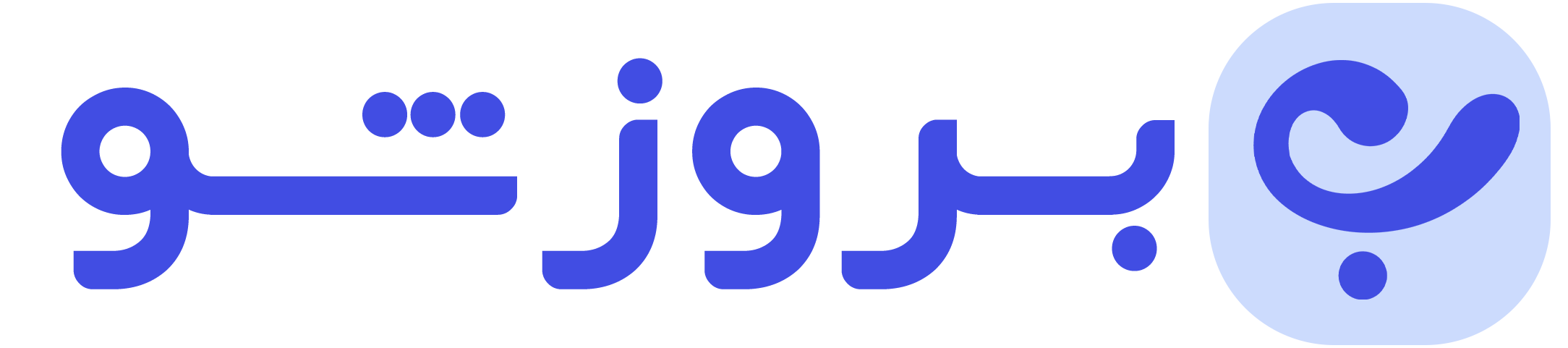








نظرات کاربران